オキザリスの提出課題です。
葉が描けましたら、お花を描いていきましょう。

 オキザリスの教材用の画像はこちらです。(会員用となっています。)
オキザリスの教材用の画像はこちらです。(会員用となっています。)
*・・・・*・・・・*****・・・・*・・・・**・・・・*・・・・*****・・・・*・・・・
一つのお花をコピーして描いても十分かわいいです。

横向きや変形のお花を入れると、よりいっそう自然なかんじになりますので、
お花を増やしてみるといいでしょう。

オキザリスの葉は同じような形ですので、重ねるときにドロップシャドウを入れると単調にならずに立体感もでます。


左の絵と右の絵ではすこし印象が違うと思います。右は淡くドロップシャドウを入れています。
*・・・・*・・・・*****・・・・*・・・・**・・・・*・・・・*****・・・・*・・・・
● ドロップシャドウの入れ方。

「効果」⇒「レイヤースタイル」⇒「ドロップシャドウ」⇒好きな効果をダブルクリックします。

微調整したい時は、「レイヤー」⇒「レイヤースタイル」⇒「スタイル設定」で下記の画面を出して調整します。

レイヤーパレットからダブルクリックでも同じ画面が出せます。(フォトショップエレメンツ6確認)

*・・・・*・・・・*****・・・・*・・・・**・・・・*・・・・*****・・・・*・・・・
● ドロップシャドウは少し控え目に
ドロップシャドウはフォトショップエレメンツならではの効果で目を引きますが、あくまでお花を引き立てる効果としてとどめておいた方がいいと思います。強すぎると暗い印象に・・・なりがちです。

ドロップシャドウで描いた効果は印刷時に暗くですぎたり、思っていたように綺麗に出ない場合がありますので、試し印刷後に手直しできるようにレイヤー別の原稿を保存しておいた方がいいでしょう。
繊細な花や葉を描いた時には、ドロップシャドウに頼らずに手書きで影を加えてたほうが良い場合もありますので、その場面にあった使い方をした方がいいでしょう。

*・・・・*・・・・*****・・・・*・・・・**・・・・*・・・・*****・・・・*・・・・
オキザリスの葉と花をつかって 自由なデザインにアレンジしてみましょう。